万洲嘉智智慧园区标准基线功能.docx
《万洲嘉智智慧园区标准基线功能.docx》由会员分享,可在线阅读,更多相关《万洲嘉智智慧园区标准基线功能.docx(15页珍藏版)》请在冰豆网上搜索。
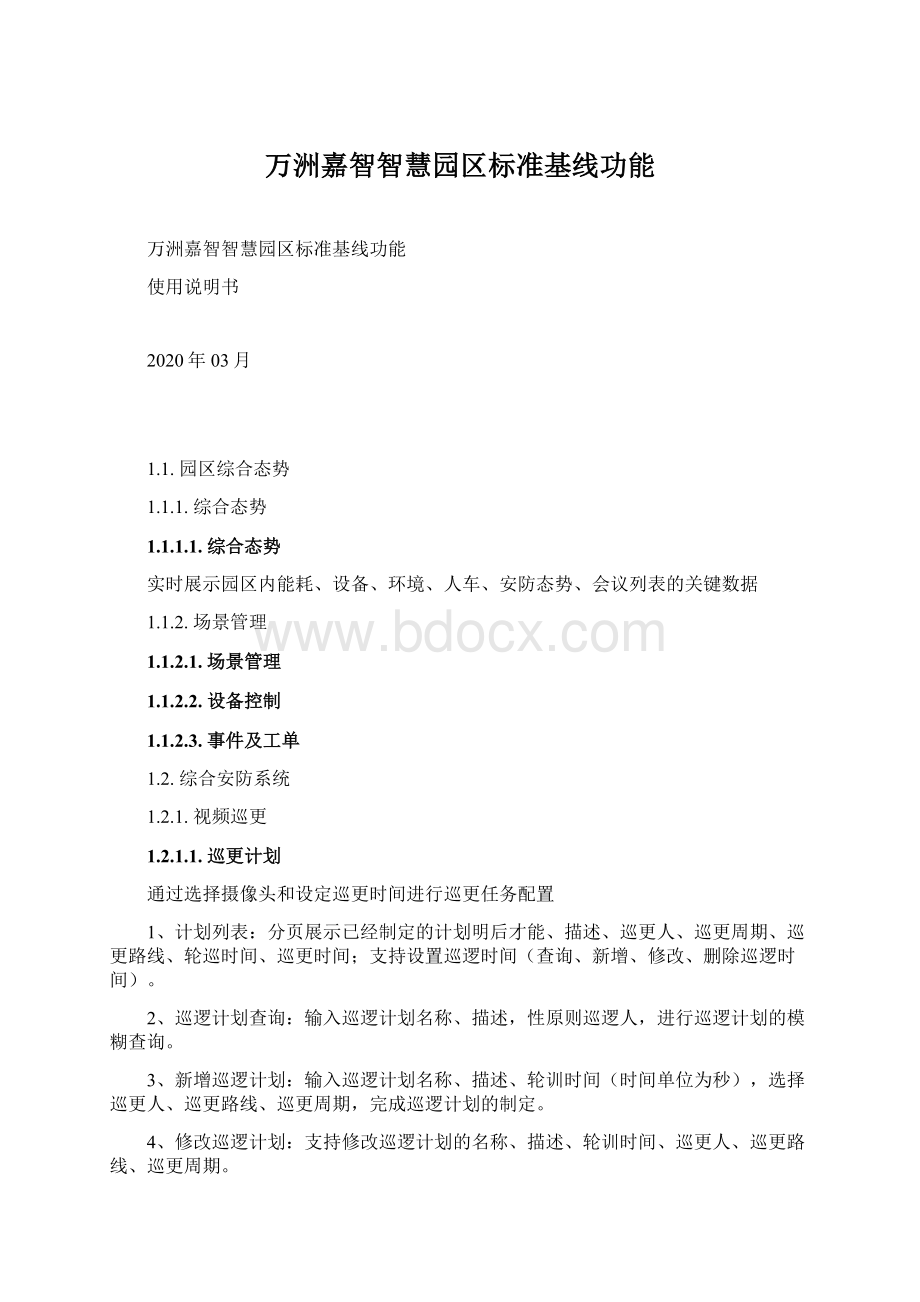
万洲嘉智智慧园区标准基线功能
万洲嘉智智慧园区标准基线功能
使用说明书
2020年03月
1.1.园区综合态势
1.1.1.综合态势
1.1.1.1.综合态势
实时展示园区内能耗、设备、环境、人车、安防态势、会议列表的关键数据
1.1.2.场景管理
1.1.2.1.场景管理
1.1.2.2.设备控制
1.1.2.3.事件及工单
1.2.综合安防系统
1.2.1.视频巡更
1.2.1.1.巡更计划
通过选择摄像头和设定巡更时间进行巡更任务配置
1、计划列表:
分页展示已经制定的计划明后才能、描述、巡更人、巡更周期、巡更路线、轮巡时间、巡更时间;支持设置巡逻时间(查询、新增、修改、删除巡逻时间)。
2、巡逻计划查询:
输入巡逻计划名称、描述,性原则巡逻人,进行巡逻计划的模糊查询。
3、新增巡逻计划:
输入巡逻计划名称、描述、轮训时间(时间单位为秒),选择巡更人、巡更路线、巡更周期,完成巡逻计划的制定。
4、修改巡逻计划:
支持修改巡逻计划的名称、描述、轮训时间、巡更人、巡更路线、巡更周期。
5、巡逻计划删除:
支持删除巡逻计划。
1.2.1.2.巡更执行
巡更人员根据预先设置的巡更路线执行巡更计划,依次查看实时监控进行远程视频巡更
1、巡更提醒:
巡更开始前10分钟通知巡更人员准备(APP消息通知)
2、巡更计划:
通过列表形式查看分派给当前登录人员的待执行巡更计划。
3、巡更执行:
BIM图展示巡逻路线,依据巡逻时间依次弹窗自动播放巡更摄像头视频画面,路线上已巡更摄像头高亮显示,未巡更摄像头置灰显示。
4、异常上报:
发现异常情况时提交异常工单。
5、随机打卡:
巡更过程中工作人员点击打卡按钮随机打卡。
1.2.1.3.巡更日志
巡更结束后根据巡更情况生成巡更日志
1、巡更日志列表:
分页展示巡更计划名称、路线名称、巡更人、开始时间、结束时间、任务状态、描述、是否异常、操作(查看详情、强制完成)。
2、巡更日志查询:
输入巡更计划名称、开始时间、结束时间,选择巡更人、任务状态(已完成、进行中),对巡更日志进行模糊查询。
3、巡更日志详情:
点击巡更记录查看巡更日志的详情(包括巡更的执行之间、执行人员、各摄像头的巡更情况,异常情况,打卡情况等信息)。
4、巡更日志删除:
支持删除单个或多个巡更日志。
1.2.2.人员轨迹
1.2.2.1.人员轨迹
1、轨迹查询:
上传人脸照片并选择时间段,在BIM图上实时展示检索人员的移动轨迹及抓拍到检索人员的摄像头点位。
(人员轨迹库与黑名单库度独立)
2、点位详情:
点击摄像头点位可已查看当前摄像头抓拍到检索人员的时间及截图。
3、人脸列表:
通过列表根据时间顺序展示抓拍到检索人员出现的摄像头编号、时间及截图。
1.2.3.人员布控
1.2.3.1.人员布控
1、布控人脸库的管理:
布控人脸库的管理,包括人脸库及人脸图片的增删改查。
预先设定的人脸底库(可多个),如黑名单、白名单、红名单底库;并对人脸底库中的人脸记录进行增删改查。
(黑名单和红名单是命中告警,白名单是非命中告警)
2、布控任务列表:
分页展示布控任务的任务名称、摄像头、状态、操作(启动/停止,删除)。
3、新建人员布控任务:
输入任务名称、任务描述、相似度,选择人脸库,BIM地图上点击摄像头图标选择摄像头,完成人员布控任务的创建。
4、修改人员布控任务:
支持修改任务名称、任务描述、相似度、人脸库、摄像头。
5、删除人员布控任务:
支持删除人员布控任务。
6、黑名单布控人员轨迹:
下方列表滑动展示黑名单库人员头像及信息,支持输入起始时间、结束时间,选择黑名单人员头像,点击开始搜寻,在BIM图上定位该黑名单人员所在位置,同时绘制其轨迹。
1.2.4.智慧寻人
1.2.4.1.智慧寻人
1、视频巡更:
上传人脸照片选择摄像头开启寻人模式,当检测到人员出现是在BIM图上定位到人员出现的位置,自动打开相关地点的实时监控视频。
2、历史人脸库寻人:
通过列表形式查看所有抓拍到的人脸照片,可以根据时间段、上传照片等信息进行检索,选择相关照片在BIM图上查看该指定图片抓拍的时间及位置,可以根据时间段查看指定照片人员的移动轨迹。
1.2.5.禁入区域入侵检测
1.2.5.1.禁入区域入侵检测
1、入侵任务列表:
分页展示任务名称、摄像头、状态、操作(启动/停止、删除)。
2、新建入侵检测任务:
输入任务名称、任务描述,点击BIM图的摄像头图标自动填充摄像头编号、摄像头位置、rtsp流地址,输入区域绘制(复制rtsp流地址,借助画线/区域工具,保存线/区域文件并粘贴至区域绘制)、上报时间间隔,完成入侵检测任务的创建。
3、检测任务管理:
管理检测任务,包括任务的删除、修改、查询、启动和停止。
1.2.6.视频监控
1.2.6.1.实时监控
查看BIM图对应点位的摄像头实时监控视频。
1、摄像头列表:
在BIM图上查看摄像头点位的分布位置,实时展示在线设备、离线设备、异常设备数量。
支持拖动、放大、缩小BIM图。
2、摄像头详情:
弹窗展示摄像头设备编号、设备类型、设备名称、厂商、所属楼层、设备位置、IP地址、状态、报警类型、事件发生时间。
3、实时监控视频:
弹窗播放指定点位摄像头的的实时监控视频。
4.视频播放操作:
选中当前正在播放的实时画面,支持暂停播放、恢复播放、调节音量、放大、缩小、全屏播放、退出全屏。
1.2.6.2.视频回放
查看BIM图对应点位的摄像头的视频回放。
1、摄像头列表:
在BIM图上查看摄像头点位的分布位置
2、查看视频回放:
选择开始时间及结束时候后查看指定时间段内的实时监控视频。
3.视频播放操作:
选中当前正在播放的实时画面,支持暂停播放、恢复播放、调节音量、放大、缩小、全屏播放、退出全屏。
、
1.2.7.视频巡更
1.2.7.1.巡更路线
依次选择摄像头点位制定巡更计划
1、路线列表:
分页展示路线序号、路线名称,支持对巡更路线进行修改、删除。
2、关键字查询:
通过路线的名称进行模糊路线列表模糊检索。
3、摄像头列表:
在BIM图上查看摄像头点位的分布位置。
4、新增路线:
输入路线名称、描述,依次选择摄像头点位完成巡更路线的制定。
1.2.8.重点岗位离岗检测
1.2.8.1.重点岗位离岗检测
1、离岗任务列表:
分页展示任务名称、摄像头、状态、操作(启动/停止、删除)。
2、新建离岗检测任务:
输入任务名称、任务描述,点击BIM图的摄像头图标自动填充摄像头编号、摄像头位置、rtsp流地址,输入区域绘制(复制rtsp流地址,借助画线/区域工具,保存线/区域文件并粘贴至区域绘制)、人数设定(区域内的最小人员数量)、离岗时间设定(时间单位为秒)、上报时间间隔,完成离岗检测任务的创建。
3、检测任务管理:
管理检测任务,包括任务的删除、修改、查询、启动和停止。
1.2.9.位置服务
1.2.9.1.位置服务
提供园区位置服务功能,包括人员位置,人员热力,人员轨迹等
1、人员热力图:
通过BIM展示园区内的人员分布热力图(创建客流统计任务,区域计数)。
2、阈值告警:
在BIM图上实时展示人员的热力图,能查看指定摄像头的视频监控,根据客流绘制曲线,当某个区域的客流量超过阈值是发出预警等。
(一个管理页面,来设置不通区域的阈值。
)
3、人员定位:
根据人脸照片在BIM图上定位人员的实时位置。
1.3.事件中心
1.3.1.事件中心
1.3.1.1.事件分析
按事件等级、类型、发生时间、处理情况等维度以图表报表形式进行事件统计分析
1、本月事件概览:
实时展示本月事件总数、一级事件数、二级事件数、三级事件数。
2、本月事件统计:
展示本月报警次数最高的一天及报警次数、本月系统报警次数最多的系统及报警次数、本月日均报警次数、环比上月增加报警次数。
3、本月事件有效率:
环状图展示本月总事件数、本月有效数和本月有效事件比例。
4、本年度安防报警统计:
柱状图展示本年度每月的安防报警数。
5、本年度安防各类型报警分析:
环状图展示黑名单报警、离岗报警、进入区域入侵报警数。
6、本年度各类型报警走势:
曲线图展示本年度各个月设备报警数、安防报警书、应急报警数。
7、本年度系统报警统计:
柱状图展示本年度各月系统报警数。
8、本年度各系统报警分析:
柱状图展示本年度各月电表、道闸、黑名单、火灾、空调、离岗、冷却塔、门禁、入侵、夜景、照明等报警数。
9、本年度各系统报警走势:
曲线图展示本年度各月电表、道闸、黑名单、火灾、空调、离岗、冷却塔、门禁、入侵、夜景、照明等报警数。
1.3.1.2.设备事件
1、事件列表:
通过列表形式实时展示设备事件信息,包括事件的发生事件、类型、等级、发生位置、发生时间、处理状态等信息、
2、事件检索:
可根据类型、登记、处理状态的关键信息进行事件检索。
3、事件定位:
在BIM图上定位到事件发生的位置,展示事件的详细信息(包括报警时间、报警信息、所属系统、所属设备、报警位置、设备编号、报警编号、报警标识等,支持进行误报处理)。
1.3.1.3.安防事件
基于智慧安防进行非法入侵报警、离岗检测报警、黑名单报警处理
1、事件列表:
通过列表形式实时展示安防事件信息,包括事件的发生事件、类型、等级、发生位置、处理状态等信息、
2、事件检索:
可根据类型、登记、处理状态的关键信息进行事件检索。
3、事件定位:
在BIM图上定位到事件发生的位置,展示事件的详细信息(包括报警时间、报警信息、所属系统、所属设备、报警位置、设备编号、报警编号、报警标识等,支持进行误报处理)。
4、实时监控:
打开事发地的实时监控视频。
1.3.1.4.消防应急联动
基于消防设备设施进行消防系统与门禁系统、空调新风系统、梯控系统、照明系统、广播系统等多系统多设备之间应急联动
1、事件列表:
通过列表形式实时展示消防设备事件信息,包括事件的发生事件、类型、等级、发生位置、处理状态等信息、
2、事件检索:
可根据类型、登记、处理状态的关键信息进行事件检索。
3、事件定位:
在BIM图上定位到事件发生的位置,展示事件的详细信息(包括报警时间、报警信息、所属系统、所属设备、报警位置、设备编号、报警编号、报警标识等,支持进行误报处理)。
4、实时监控:
接收到火灾报警后自动弹出报警点实时视频画面,帮助运营人员确认告警真实性,通知相关责任人员处理。
1.3.1.5.应急预案
1.维护各类应急预案:
预先在应急预案管理功能中维护各类应急预案。
2.预案设定:
在事件定义页面进行应急预案的设定:
选择事件类型、创建事件流程、选择处理类型,包括通知型(选择部门、接收人,输入通知内容,发送按钮)、门禁型(选择门禁,提供开启和关闭按钮)、道闸型(选择道闸,提供关闭按钮)、报告型(输入报告人、报告时间、报告内容,提供事件处理完成按钮)等,完成应急预案处理流程设置。
1.3.1.6.应急管理
登记应急事件的原因、经过、处理结果等。
1、事件处理登记:
根据预先设置的应急预案进行事件的处理,处理完成填写处理报告。
2、事件列表:
通过表格形式展示事件的记录。
3、记录详情:
点击事件记录可已查看事件的详细信息,包括事件的类型、登记、发生位置、处理人、处理时间、处理报告等信息。
1.4.设备管理
1.4.1.设备配置管理
1.4.1.1.设备档案
设备配置管理(设备类型、设备参数等设备信息设定,设备档案维护,设备连接设置,设备接口设置)
1、设备管理:
列表展示设备编码、设备类型、设备名称、设备品牌、型号、厂商、出厂日期、设备IP、设备MAC、所属楼层、设备位置、设备点位X、设备点位Y、所属系统、状态、区域,支持勾选/取消地图展示。
2、设备检索:
输入设备编码、设备名称,选择所属楼层、所属系统、设备类型、状态,进行设备的模糊检索。
3、设备新增:
支持输入设备编码、设备位置、设备名称、设备品牌、型号、厂商、出厂日期、设备IP、设备MAC,选择所属系统、设备类型、、所属楼层、状态、区域、位置选择,完成设备创建,并在BIM图展示。
4、设备修改:
支持修改设备的基本信息,包括设备编码、设备位置、设备名称、设备品牌、型号、厂商、出厂日期、设备IP、设备MAC、所属系统、设备类型、、所属楼层、状态、区域、位置选择。
5、设备删除:
支持删除设备。
6、设备查询:
支持输入设备编码、设备名称,选择所属楼层、所属系统、设备类型、状态(在线/异常/离线),进行设备的模糊查询。
1.4.1.2.设备统计分析
设备统计分析(设备运行情况、设备故障分析、设备运行看板、设备统计报表)
1、设备运行状态分析:
通过折线图展示各类设备状态走势图。
2、设备故障分析:
通过饼图展示各类设备故障类型占比,通过折线图展示各类设备故障类型的走势。
3、设备维修分析:
通过饼状图展示展示不同类型设备的维修占比,通过折线图展示各类设备的维修走势。
1.4.2.设备连接管理
1.4.2.1.设备连接管理
1、设备列表:
展示门禁、照明、窗户/窗帘、空调、投影仪、幕布、电源开关、水阀、环境检测器、广播、监控、消防等设备的列表信息。
2、设备点位:
点击设备列表在BIM图上查看该类设备的分布情况。
3、设备控制:
可以远程控制设备开启或关闭。
1.4.3.设备连接管理
1.4.3.1.设备连接管理
1、设备列表:
展示门禁、照明、窗户/窗帘、空调、投影仪、幕布、电源开关、水阀、环境检测器、广播、监控、消防等设备的列表信息。
2、设备点位:
点击设备列表在BIM图上查看该类设备的分布情况。
3、设备控制:
可以远程控制设备开启或关闭。
1.4.4.设备设施管理
1.4.4.1.设备维修
管理设备维修记录信息
1、维修上报:
日常巡检过程中设备损坏后通过APP上报维修工单。
2、工单分配:
平台接收到工单时可进行派工,分派维修人员前往维修。
3、维修登记:
维修完成后通过APP上报维修结果并拍照。
4、维修记录:
通过表格形式展示维修记录信息,可根据时间、维修人、工单状态等关键信息进行检索。
5、维修记录详情:
通过时间轴查看维修工单从上报到维修完成的流转数据。
1.4.4.2.设备巡检
制定设备巡检计划,根据计划进行设备巡检
1、巡检计划列表:
分页展示巡更计划的计划名称、开始日期、周期、巡检次数、巡检人、操作(巡更登记:
选择巡检人、巡检时间,选择设备登记是否异常)。
2、新增巡检计划:
输入计划名称、开始日期、周期,选择巡检人,新增/删除设备,完成对巡检计划的创建。
3、修改巡检计划:
支持修改巡检计划的计划名称、开始日期、周期、巡检人、设备。
4、删除巡检计划:
支持删除单个或多个巡检计划。
5、巡检执行:
根据分派给自己的巡检任务进行相关设备的巡检,巡检过程中上报设备的巡检结果,发现设备异常时,上报设备维修工单。
6、巡检记录:
通过表格形式查看设备的巡检记录,可通过巡检人等关键信息进行检索。
7、巡检记录详情:
点击巡检记录可以查看巡检执行的详细信息。
1.4.4.3.资产管理
查看资产的实时位置及移动轨迹
1、资产档案:
通过表格形式查看资产的列表,可以进行增、删、改、查。
2、资产地图:
在BIM图上查看各类资产的移动轨迹,可根据类型及编号进行检索,点击资产可查看资产详情。
3、移动轨迹:
选择资产及时间段在BIM图上展示指定资产的移动轨迹。
4、越界告警:
资产越界时生成事件并在BIM图上定位到告警点,自动打开实时监控画面。
1.5.三维可视
1.5.1.基础3D应用
1.5.1.1.基础3D应用
场景显示:
支持三维模型、影像、地形、矢量显示,多层叠加。
放大缩小旋转:
对3D视窗显示区中对象的放大(缩小)显示操作,另可通过向前(向后)滑动鼠标滚轮实现连续放大作用;场景向右向左旋转。
为三维模型添加标注|全屏俯瞰场景视图区|用户可以对全貌、局部进行360度无死角浏览。
1、场景展示:
支持三维模型的展示、多楼层的叠加展示。
2、放大缩小旋转:
可以通过鼠标滑轮控制地图放大、缩小,通过左键控制地图前后左右移动,通过右键控制地图旋转。
3、模型标注:
为模型添加标注,自由设定设备点位信息。
4、无死角预览:
可以对模型进行俯瞰,可以对局部无限放大。
1.5.2.3D建筑模型
1.5.2.1.3D建筑模型
建筑物室内室外、建筑物外部环境等的三维地图数据制作。
1、建筑建模:
根据CAD图纸对建筑进行1:
1还原
1.5.3.3D物件建模
1.5.3.1.3D物件建模
同类型物件的建模(如外观,形状一致的物件),比如笔记本电脑,台式机电脑,桌子,椅子,空调等,
1、物件建模:
将笔记本、空调、桌子、椅子等设备进行1:
1建模并在三维模型图上进行呈现
1.6.统一运维
1.6.1.日志管理
1.6.1.1.操作日志
操作及运行日志管理(查询追溯、统计分析)
1、日志列表:
分页展示操作时间、用户名、设备名称、操作命令。
2、日志查询:
输入用户名、设备名称、操作命令,进行操作日志的查询。
1.6.2.运维配置
1.6.2.1.园区信息管理
管理园区的基础信息
1、园区信息管理:
管理园区的名称、位置、介绍等信息
1.6.2.2.设备档案
对设备信息进行维护、管理。
1、设备管理:
列表展示设备编码、设备类型、设备名称、设备品牌、型号、厂商、出厂日期、设备IP、设备MAC、所属楼层、设备位置、设备点位X、设备点位Y、所属系统、状态、区域,支持勾选/取消地图展示。
2、设备检索:
输入设备编码、设备名称,选择所属楼层、所属系统、设备类型、状态,进行设备的模糊检索。
3、设备新增:
支持输入设备编码、设备位置、设备名称、设备品牌、型号、厂商、出厂日期、设备IP、设备MAC,选择所属系统、设备类型、、所属楼层、状态、区域、位置选择,完成设备创建,并在BIM图展示。
4、设备修改:
支持修改设备的基本信息,包括设备编码、设备位置、设备名称、设备品牌、型号、厂商、出厂日期、设备IP、设备MAC、所属系统、设备类型、、所属楼层、状态、区域、位置选择。
5、设备删除:
支持删除设备。
6、设备查询:
支持输入设备编码、设备名称,选择所属楼层、所属系统、设备类型、状态(在线/异常/离线),进行设备的模糊查询。
1.6.2.3.维修保养
对设备等养护记录等进行维护、管理。
1、设备保养计划:
分页列表展示设备保养计划名称、开始时间、周期、保养次数、保养人、操作(保养登记)。
2、保养登记:
选择保养人、保养时间、设备编码,勾选是否保养,完成设备保养计划登记。
3、保养计划新增:
支持输入计划名称、周期,选择开始时间、保养人,弹窗选择新增/删除设备列表,完成保养计划的新增。
4、保养计划修改:
支持修改设备保养计划的计划名称、周期、开始时间、保养人、保养设备。
5、保养计划删除:
支持删除设备保养计划。
6、保养计划查询:
支持输入计划名称,选择开始时间,完成对保养计划的模糊查询。
1.6.2.4.活动管理
管理园区组织的各类活动
1、活动发布:
填写活动的时间、地点、举办单位、活动内容等基础信息。
2、活动报名:
园区内的企业活个人通过微信扫一扫查看发布的活动详情,在线填写个人信息报名参与。
3、活动管理:
通过列表形式查看已发布的活动信息,可以通过活动名称、时间、状态等关键信息进行检索,可以暂停该活动,点击活动列表可查看活动的详情及报名的人信息。
1.6.2.5.部门管理
管理部门信息。
1、系统部门:
左侧树状多级列表展示系统部门名称;选中部门,右侧展示所选中系统部门下的部门列表,包括部门名称、部门编号、排序(在所选中系统部门下的序号)。
2、部门新增:
选择上级部门,输入部门名称、部门编号、排序,完成部门的新增。
3、部门修改:
支持修改部门的上级部门、部门名称、部门编号、排序。
4、部门删除:
支持删除部门。
5、部门查询:
支持输入部门名称、部门编号,完成部门的模糊传销。
1.6.2.6.角色管理
管理角色信息及角色的菜单权限。
1、角色列表:
分页展示角色名、权限。
2、角色查询:
支持输入角色名、权限,完成对角色的模糊查询。
3、角色新增:
输入角色名、权限名,完成对角色的创建。
4、角色修改:
支持修改角色的角色名、权限名。
5、角色删除:
支持删除角色。
1.6.2.7.权限管理
对员工权限进行划分、管理、分配。
1、菜单权限:
选中角色的权限名,树状多级列表展示菜单权限。
支持选择单个或多个菜单权限,完成对该将角色的权限管理。
1.6.2.8.用户管理
管理用户的基础信息、所属部门及角色。
1、用户列表:
分页展示用户账号、部门、用户名、状态、操作(修改密码、初始化密码、冻结)。
2、用户查询:
支持输入账号、部门、用户名,完成对用户的模糊查询。
3、用户新增:
选择部门,输入账号、用户名,使用用户初始密码123456,完成用户的创建。
4、用户修改:
支持修改用户的部门、账号、用户名。
5、用户删除:
支持删除用户。
6、用户角色分配:
选中账号名,右侧树状多级列表展示用户角色名。
支持选择单个或多个角色,完成对该用户的角色管理。
1.6.3.运维APP
1.6.3.1.员工考勤
员工可通过APP进行签到签退
1.6.3.2.日志汇报
能进行工作日志汇报(汇报时间、汇报人、工作内容)
1.6.3.3.工作任务
能进行工作任务记录
1.6.3.4.事件中心
实时接收各类报警消息,如黑名单报警、能耗报警、设备异常报警,进行事件处理
1、事件告警:
接收设备、安防、消防等告警消息。
2、事件处理:
根据预设的方案进行事件处理,处理完成后进行事件登记。
1.6.3.5.设备态势
查看设备态势和设备及远程控制
1、设备态势:
查看各类设备的态势及实时运行数据。
2、设备控制:
远程控制照明、空调等设备。
1.6.3.6.设备维护
设备维修工单上报,维修登记及巡检
1、设备报修:
上报设备维修工单。
2、维修登记:
设备维修完成后填写设备维修情况。
3、巡检任务管理:
查看分派给自己的设备巡检任务。
4、巡检上报:
上报设备巡检情况
1.6.3.7.个人中心
查看个人信息、消息、修改密码等
1.7.能效管理
1.7.1.能效管理
1.7.1.1.能源计量
通过智能设备(电表、水表)等对园区、楼宇等能耗进行计量。
1.7.1.2.能耗分析
查看所选择某年某月某日时间的耗电量,入场人数,耗电量最高的区域和能耗,各区域能耗占比,区域能耗排行
1.7.1.3.能耗优化
查看所选择某月时间的人均耗电量,入场人数,分时间段8-1212-1818-8的耗电量,人均耗电量最高的一天的日期、能耗、客流和人均能耗,能耗最高的时间段和耗电量
1.8.智慧会务
1.8.1.智慧会务
1.8.1.1.会务态势
通过BIM查看会议室的实时态势,可以进行会议室内智能设备的远程控制
1、会务态势:
三维模式:
在BIM图上查看会议室的占用状态(蓝色表示空闲、绿色表示预订、橙色表示占用);列表模式:
通过列表形式查看不同楼层的会议室占用状态。
2、会议室状态查询:
点击会议室可以查看当前会议室的名称、楼层、状态等简要信息,会议室内照明、空调等设备的运行状态以及会议室内的当前温度、湿度等信息。
3、设备控制:
可以远程控制会议室内的照明模式及空调运行模式。
4、会议提醒:
会议开始前10分钟通过APP提醒工作人员做好准备。
1.8.1.2.会务预订
管理会议室预约记录,可以进行会议室记录的增、删、改、查
1、会议记录查询:
通过列表形式查询历史的会议记录,可以通过会议室名称、时间、类型、状态等维度进